Windows 10'da kullanıcı hesapları oluşturmak ve yönetmek kolaydır. Kullanıcı hesapları oluşturduktan sonra, kullanıcı hesaplarını etkinleştirebilir veya devre dışı bırakabilir, kullanıcı hesabı şifrelerini ekleyebilir veya kaldırabilir ve kullanıcı hesaplarını kolaylıkla silebilirsiniz.
Bazı kullanıcılar, nedense mevcut kullanıcı hesaplarını yeniden adlandırmak istiyor. Mevcut hesapları silmeden veya yeni bir hesap oluşturmadan kullanıcı hesaplarını yeniden adlandırmak istiyorlar. Neyse ki, veri kaybetmeden veya yeni bir kullanıcı hesabı oluşturmadan Windows 10'da kullanıcı hesaplarını yeniden adlandırmanın bir yolu var.

Bu yöntem, Microsoft hesaplarında işe yaramamasıdır. Microsoft hesabı yerel bir kullanıcı hesabı olmadığından, Windows 10, hesabınızı Bilgisayar Yönetimi'nde yeniden adlandırdıktan sonra bile, oturum açma ekranında ve işletim sisteminin diğer alanlarında gerçek Microsoft hesap adınızı göstermeye devam edecektir. Microsoft hesaplarını yeniden adlandırmak istiyorsanız, lütfen Microsoft hesap rehberini nasıl yeniden adlandıracağımıza bakın.
Bununla birlikte, bu yöntem yerel kullanıcı hesapları için harika çalışıyor. Yerel kullanıcı hesaplarını kolayca yeniden adlandırabilirsiniz.
Bu kılavuzda, Windows 10'da yerel bir kullanıcı hesabını yeniden adlandırmanız için size adım adım yol tarifleri vereceğiz.
Yöntem 1/2
Windows 10 Pro ve üstündeki yerel kullanıcı hesaplarını yeniden adlandırın
NOT: Yerel Kullanıcılar ve Gruplar, Windows 10 Home sürümünde kullanılamaz. Windows 10 Home sürümündeyseniz, lütfen Yöntem 2'deki yönergelere bakın.
Adım 1: Bilgisayar Yönetimi'ni açın. En kolay yol, görev çubuğundaki Başlat düğmesine sağ tıklayıp ardından Bilgisayar Yönetimi'ni tıklamaktır.
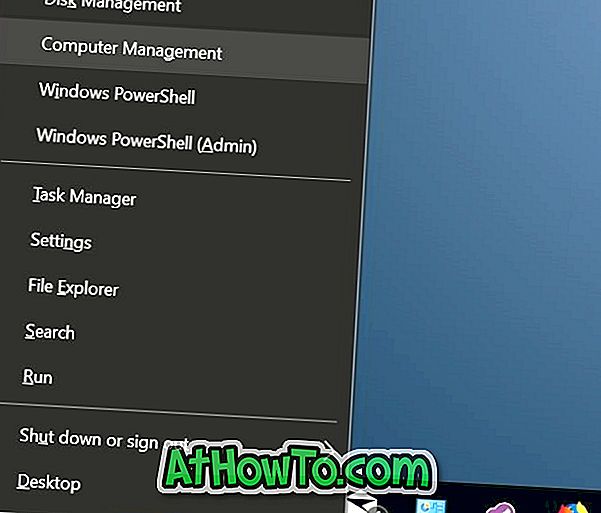
Adım 2: Bilgisayar Yönetimi penceresinin sol bölmesinde, Kullanıcılar ve Gruplar klasörlerini görmek için Yerel kullanıcılar ve gruplar klasörünü genişletin. Kullanıcılar klasörüne tıklayın.
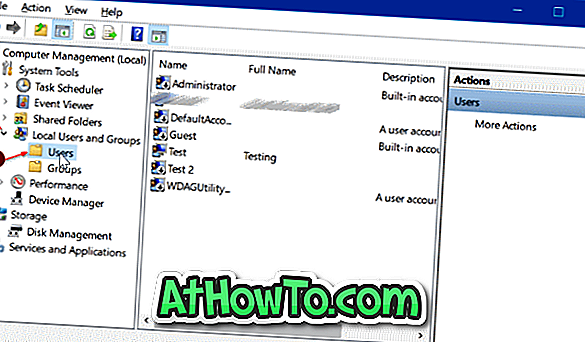
Adım 3: Bilgisayarınızdaki tüm kullanıcı hesapları şimdi sağ tarafta görünecektir. Bir kullanıcı hesabını yeniden adlandırmak için listedeki bir kullanıcı hesabını sağ tıklayın ve ardından Yeniden Adlandır seçeneğini tıklayın.
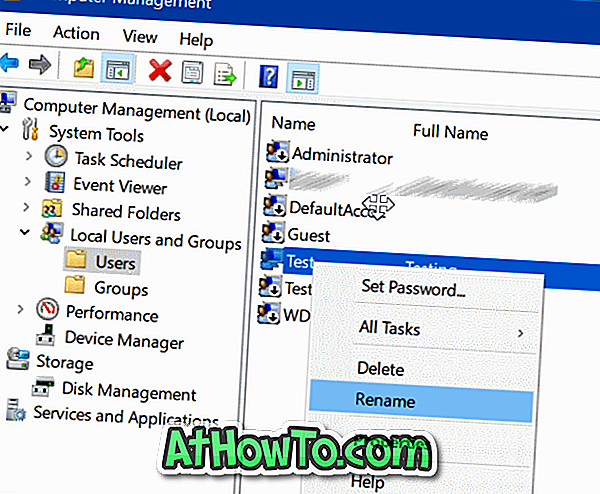
Kullanıcı hesabı için yeni bir ad girin. Bu kadar!
Alternatif olarak, yeniden adlandırmak istediğiniz kullanıcı hesabını sağ tıklayın ve ardından Özellikler öğesini tıklayın. Özellikler iletişim kutusunda, Genel sekmesinin altına, hesabınız için yeni bir ad girin ve kullanıcı hesabının açıklamasını yazın. Son olarak, Uygula'ya tıklayın.

2/2 Yöntem
Windows 10'da yerel kullanıcı hesaplarını yeniden adlandırın
Yerel Kullanıcılar ve Gruplar Windows 10 Home'da bulunmamasına rağmen, yerel kullanıcı hesaplarını Windows 10'da yeniden adlandırmak için klasik Denetim Masası'nı kullanabilirsiniz.
Adım 1: Yeniden adlandırmak istediğiniz kullanıcı hesabına giriş yapın.
Adım 2: Başlat / görev çubuğu arama kutusuna Denetim Masası yazın ve sonra Denetim Masası'nı açmak için Enter tuşuna basın. Windows 10'da Denetim Masası'nı açmak için beş yolumuzu, Windows 10'da Denetim Masası'nı açmanın tüm yollarını öğrenmek için kılavuzuna başvurabilirsiniz.
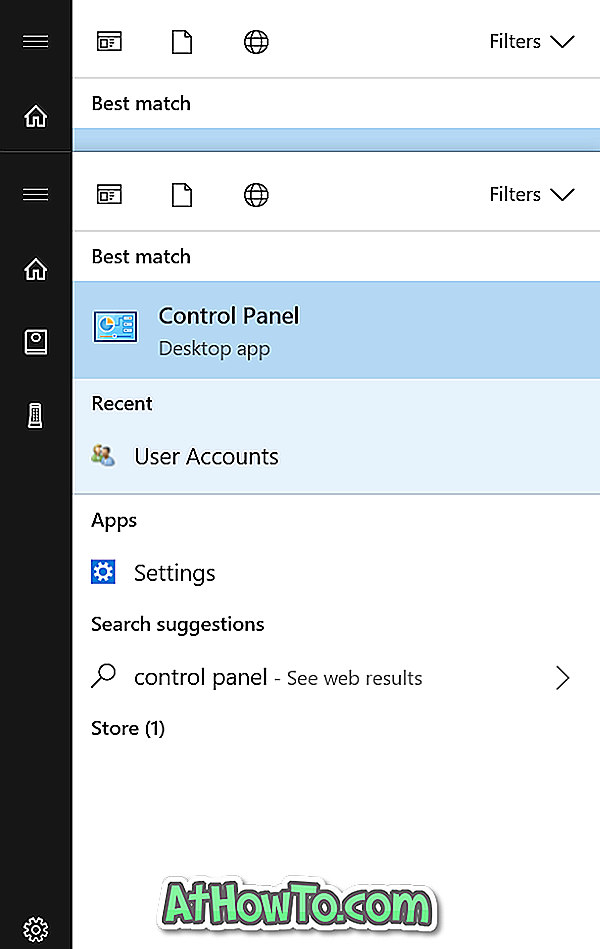
Adım 3: Görünüm tarafından Küçük simgelere geçin ve ardından Kullanıcı Hesapları'nı tıklatın.
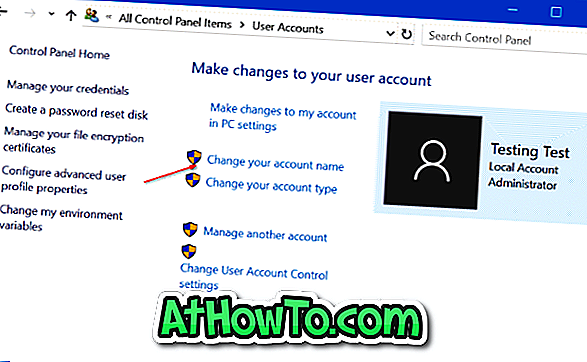
Adım 4: Hesap adını değiştir bağlantısını tıklayın. Yönetici şifresini girmeniz istenirse, lütfen aynısını girin.
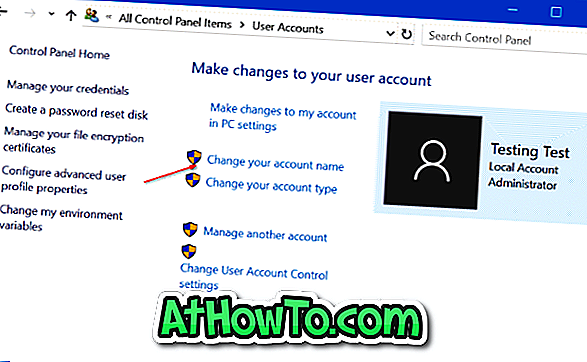
Adım 5: Son olarak, kullanıcı hesabınız için yeni bir ad girin. Uygula düğmesine tıklayın.
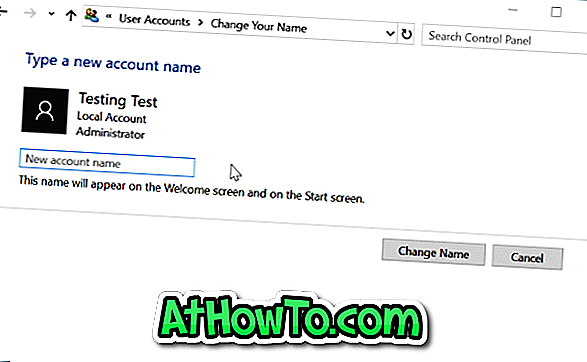
Bu kadar!














